이 포스팅은 쿠팡 파트너스 활동의 일환으로 수수료를 지급받을 수 있습니다.
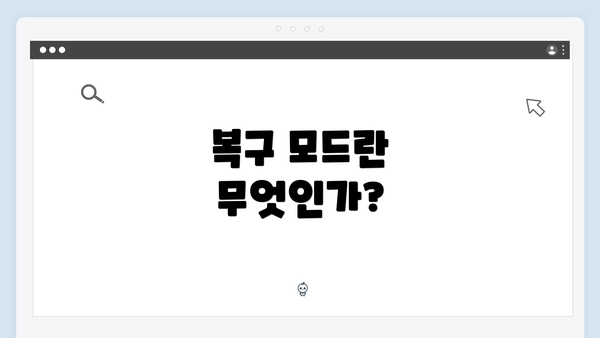
복구 모드란 무엇인가?
복구 모드는 윈도우 운영 체제에서 문제가 발생했을 때, 사용자가 시스템을 진단하고 복구할 수 있도록 돕는 특별한 모드입니다. 설치 중 오류가 발생하거나 부팅 문제로 인해 시스템을 정상적으로 시작할 수 없는 경우 유용합니다. 복구 모드는 다양한 진단 도구와 복구 옵션을 제공합니다. 이러한 도구는 시스템 리셋, 이전 복원 지점으로 돌아가기, 시스템 이미지 복구 등 다양한 기능을 포함하고 있습니다. 특히, 윈도우 10 설치 과정에서 복구 모드에 진입한 경우, 사용자는 명확한 단계에 따라 문제를 해결해야 합니다.
복구 모드는 사용자가 사용하는 장치에 따라 기능이 조금씩 다르게 나타날 수 있으며, 다른 제작사에서는 각기 다른 방식으로 구현될 수도 있습니다. 일반적으로, 복구 모드는 F8. Shift + F8. 또는 부팅 중 전원 버튼을 여러 번 누르는 방식으로 진입할 수 있습니다. 이러한 접근 방식은 시스템의 버전과 상태에 따라 달라질 수 있으므로, 사용자 매뉴얼을 참조하는 것이 좋습니다.
복구 모드의 주요 기능
복구 모드는 윈도우 10 설치 중에 발생할 수 있는 다양한 문제를 해결하기 위해 제공되는 중요한 도구입니다. 이 모드의 주요 기능은 시스템의 복원 및 복구를 지원하여 사용자가 원활하게 작업할 수 있도록 돕는 것입니다. 이제 복구 모드의 주요 기능을 더 구체적으로 살펴보겠습니다.
1. 시스템 복원
복구 모드에서 가장 핵심적인 기능 중 하나는 시스템 복원입니다. 설치 중 문제가 발생했을 때, 이전 상태로 시스템을 되돌릴 수 있는 기능을 제공합니다. 이를 통해 사용자 데이터를 보호하고 시스템의 안정성을 회복할 수 있습니다. 예를 들어, 설치 중 특정 드라이버 때문에 문제가 생겼다면, 시스템 복원을 통해 정상 상태로 되돌릴 수 있어요.
2. 초기화
복구를 통해 시스템이 심각하게 손상된 경우 초기화 기능을 사용할 수 있습니다. 이 기능은 시스템을 공장 출하 상태로 되돌리거나, 개인 파일을 보존하면서 윈도우를 다시 설치할 수 있게 합니다. 초기화를 선택할 때는 데이터를 백업하는 것이 중요해요. 초기화 과정이 완료되면, 새로 설치된 시스템에서 다시 시작할 수 있습니다.
3. 명령 프롬프트
복구 모드에서 접근할 수 있는 명령 프롬프트는 고급 사용자가 문제를 해결하는 데 유용합니다. 다양한 명령어를 통해 시스템 파일을 검사하거나 수정할 수 있는 기능이 포함되어 있어요. 예를 들어, chkdsk 명령어를 사용하면 하드 드라이브의 상태를 점검하고 오류를 수정할 수 있습니다.
4. 자동 수리
자동 수리 기능은 시스템 시작 과정에서 문제를 발견했을 경우, 이를 자동으로 감지하고 수리하려고 시도하는 기능이에요. 손상된 부팅 파일이나 손상된 레지스트리를 자동으로 복구하여 사용자가 직접 문제를 해결하지 않아도 됩니다. 사용자는 이 기능을 통해 많은 시간을 절약할 수 있어요.
5. 드라이브 복구
윈도우 설치 중 드라이브에 액세스할 수 없는 문제가 발생하면, 복구 모드의 드라이브 복구 기능을 사용하여 손실된 데이터를 복구할 수 있는 가능성이 있습니다. 또한, USB 드라이브나 외장 하드 드라이브와 같은 외부 저장 장치에 접근할 수 있어, 데이터 백업이 가능합니다.
복구 모드는 이러한 다양한 기능을 통해 사용자가 시스템 문제를 신속하게 해결하도록 도와주는 유용한 도구입니다. 각각의 기능은 특정 상황에서 매우 유용하며, 정확히 이해하고 활용하는 것이 중요해요. 많은 사용자가 복구 모드의 기본적인 기능만 알고 있지만, 이 모드의 잠재력을 최대한 활용하면 설치 중 발생할 수 있는 여러 가지 문제를 효과적으로 극복할 수 있습니다.
복구 모드 진입 방법
윈도우 10 설치 중에 복구 모드에 진입하는 것은 여러 가지 이유로 이루어질 수 있어요. 특히 설치가 중단되거나 오류가 발생했을 때 긴급하게 필요할 수 있습니다. 정확하고 효과적인 진입 방법을 이해하는 것이 중요합니다. 아래에 다양한 방법을 정리해보았어요.
| 방법 | 설명 |
|---|---|
| 자동 진입 | 설치 과정에서 오류가 발생하면 자동으로 복구 모드로 들어가요. 이를 통해 기본적인 복구 작업을 수행할 수 있습니다. |
| Windows 설치 미디어 사용하기 | 부팅 가능한 USB 드라이브 또는 DVD를 준비한 후, 이를 통해 컴퓨터를 부팅하여 복구 옵션에 접근할 수 있어요. 1. USB 드라이브/디스크로 부팅 2. 언어 및 키보드 레이아웃 선택 후 ‘다음’ 클릭 3. ‘컴퓨터 복구’ 선택 |
| F8 키 사용하기 | 설치 중에 F8 키를 반복적으로 눌러보세요. 이 방법은 설치가 시작된 후에 사용할 수 있으며, 복구 모드로의 진입을 시도할 수 있습니다. |
| 시스템 재시작 후 접근 | 시스템이 부팅할 때, Boot Menu가 나타나면 ‘Recovery Mode’를 선택해 볼 수 있어요. 시스템 초기화 후 문제가 있으면 이 방법으로 복구가 가능합니다. |
| 명령 프롬프트 활용하기 | 복구 모드에서는 명령 프롬프트를 통해 문제를 진단할 수도 있어요. 아래와 같은 명령어를 사용할 수 있습니다. – sfc /scannow : 손상된 시스템 파일을 복구하기 위해 사용돼요. – chkdsk : 디스크 문제를 점검할 수 있어요. |
복구 모드에 진입하는 방법을 많이 알고 계시다면, 문제가 발생했을 때 훨씬 적은 스트레스를 받을 수 있어요.
다양한 방법을 숙지하고, 설치 중 문제가 발생했을 경우 빠르게 대처해 보세요. 컴퓨터 사용의 중요한 부분이에요!
이후 문제 해결을 위해 필요한 복구 모드의 주요 기능이나 설치 중 오류 메시지 해석 방법도 꼭 확인해 주시길 바래요!
설치 중 오류 메시지 해석
윈도우 10 설치 도중에 나타나는 오류 메시지는 여러 가지가 있어요. 각 메시지는 특정한 문제를 나타내고 있으니, 이를 정확히 이해하고 대응하는 것이 중요해요. 여기서는 흔히 발생하는 오류 메시지와 그 해석에 대해 자세히 알아볼게요.
1. 오류 메시지 종류 및 해석
-
“Windows 설치를 완료할 수 없습니다.”
설치 프로세스에서 문제가 발생했음을 나타내요. 이 경우, 다음 과정을 통해 문제를 해결해야 해요. -
“오류 코드 0x00000005” 또는 “Access Denied”
파일 접근 권한 문제가 있을 수 있어요. 이럴 때는 설치 미디어를 관리자 권한으로 실행하는 것이 좋답니다. -
“하드 드라이브 오류”
하드 드라이브에 문제가 있을 수 있어요. 데이터가 손상되었거나, 드라이브에 불량 섹터가 발생할 수 있으니, 하드웨어 검사를 해보세요.
2. 오류 메시지 해석 후 대응 방법
-
메시지 분석하기
오류 메시지를 주의 깊게 읽고, 파일이나 코드, 상태를 따져보세요. 이런 정보는 문제가 무엇인지 정확히 알려줘요. -
구글 검색 활용하기
특정 오류 코드나 메시지를 구글에 검색하면, 비슷한 문제를 겪은 사람들의 해결 방법을 찾아볼 수 있어요. -
복구 모드 활용하기
복구 모드에서 ‘시스템 복원’이나 ‘초기화’ 옵션을 사용하여 문제를 해결할 수 있어요. 데이터 손실을 최소화하면서 초기 상태로 되돌릴 수 있어요.
3. 추가 고려사항
-
메모리 검사
오류가 메모리와 관련이 있을 수 있으니, 메모리 검사를 진행하는 것도 좋은 방법이에요. Windows 메모리 진단 도구를 사용해볼 수 있어요. -
드라이브 점검
명령 프롬프트에서 ‘chkdsk /f’를 입력하여 드라이브 오류를 검사하고 수정하는 방법도 있어요. -
설치 미디어 확인
설치 USB나 DVD에 문제가 있을 수 있으니, 다른 미디어를 이용해 다시 시도해보세요.
이렇게 오류 메시지를 해석하고 대응 방법을 잘 이해하면, 윈도우 10 설치 중 발생하는 문제를 효과적으로 해결할 수 있어요. 각각의 오류 상황에 대한 정확한 판단과 분석이 중요하답니다.
이처럼 오류 메시지를 잘 해석하는 것이 설치 성공의 열쇠에요!
문제 해결을 위한 효과적인 전략
윈도우 10 설치 도중 복구 모드에 진입하게 된다면, 이는 대개 설치 과정에서의 오류나 충돌이 원인일 수 있습니다. 이런 상황에서 문제를 해결하기 위해서는 체계적이고 구체적인 접근이 필요합니다. 다음은 효과적인 전략을 정리해 보았어요.
-
자세한 오류 메시지 기록하기
- 오류 메시지를 주의 깊게 살펴보세요.
- 오류 코드나 메시지가 있다면 이를 메모해 두고, 나중에 검색하여 해결 방법을 찾아볼 수 있어요.
-
시스템 복구 옵션 활용하기
- 복구 모드는 여러 가지 유용한 기능을 제공합니다:
- 시스템 복원: 이전 상태로 되돌려 문제를 해결할 수 있습니다.
- 초기화: 개인 데이터를 유지하거나 지우고 윈도우를 재설치할 수 있어요.
- 이 기능들을 적절히 활용하여 문제를 해결해 보세요.
- 복구 모드는 여러 가지 유용한 기능을 제공합니다:
-
안전 모드로 부팅해보기
- 안전 모드는 불필요한 프로그램이나 드라이버를 최소화한 상태로 윈도우를 실행합니다.
- 이를 통해 문제의 원인을 진단하거나 소프트웨어를 제거하는 것이 가능해요.
-
디스크 검사 및 복구 실행
- 명령 프롬프트에서
chkdsk명령어를 사용하여 디스크 오류를 검사하고 복구해 주세요. - 이 과정은 디스크 문제로 인한 설치 실패를 방지하는 데 큰 도움이 됩니다.
- 명령 프롬프트에서
-
드라이버 업데이트 또는 롤백
- 설치 중 문제가 발생한 경우, 드라이버가 원인일 수 있습니다.
- 설치된 드라이버를 업데이트하거나 이전 버전으로 롤백하여 안정성을 높여 보세요.
-
USB 또는 DVD로 부팅하여 설치 시도
- 복구 모드에서 문제가 해결되지 않는 경우, USB나 DVD를 사용하여 부팅하고 새로 설치를 시도할 수 있어요.
- 이 방법은 윈도우를 새로 설치하면서 기존의 데이터를 백업하여 해결하는 데 효율적입니다.
-
전문가의 도움 요청하기
- 위의 모든 방법으로도 문제가 해결되지 않는다면, 전문가의 도움을 받는 것도 좋은 선택입니다.
- 특히 하드웨어적인 문제일 경우, 이에 대한 전문적인 진단이 필요할 수 있어요.
결론적으로, 적절한 접근과 차근차근한 절차를 통해 복구 모드에서 발생하는 문제를 효과적으로 해결할 수 있습니다.
다양한 방법을 시도해 보고, 어떤 방식이 가장 잘 작동하는지를 파악해 보는 것이 중요해요.
때때로, 간단한 조치로도 복구가 가능하니 너무 걱정하지 마세요.
윈도우 설치 중 복구 모드에 진입하는 것은 예기치 않은 상황이지만, 토대로 다양한 전략을 활용한다면 문제를 해결할 수 있는 기회로 삼을 수 있어요. 🌟
자주 묻는 질문 Q&A
Q1: 복구 모드란 무엇인가요?
A1: 복구 모드는 윈도우 운영 체제에서 문제가 발생했을 때 사용자가 시스템을 진단하고 복구할 수 있도록 돕는 특별한 모드입니다.
Q2: 복구 모드에 어떻게 진입하나요?
A2: 일반적으로 F8. Shift + F8. 또는 부팅 중 전원 버튼을 여러 번 눌러 복구 모드에 진입할 수 있습니다.
Q3: 복구 모드의 주요 기능은 무엇인가요?
A3: 복구 모드는 시스템 복원, 초기화, 명령 프롬프트, 자동 수리, 드라이브 복구 등의 기능을 제공하여 사용자가 시스템 문제를 해결할 수 있도록 돕습니다.
이 콘텐츠는 저작권법의 보호를 받는 바, 무단 전재, 복사, 배포 등을 금합니다.